相信有不少 iPhone 用戶都會想利用 YouTube 聽音樂或談話節目,很多時候都不需看螢幕,想實現關螢幕聽YouTube 做其他事情,但是 YouTube背景播放功能只要退回主畫面、切換 App或待機會自動停止播放,這次來教大家 iPhone 隱藏技巧,透過內建 Safari 瀏覽器網頁就能實現 YouTube背景播放音樂,能省去要透過第三方 App或捷徑才能夠實現。
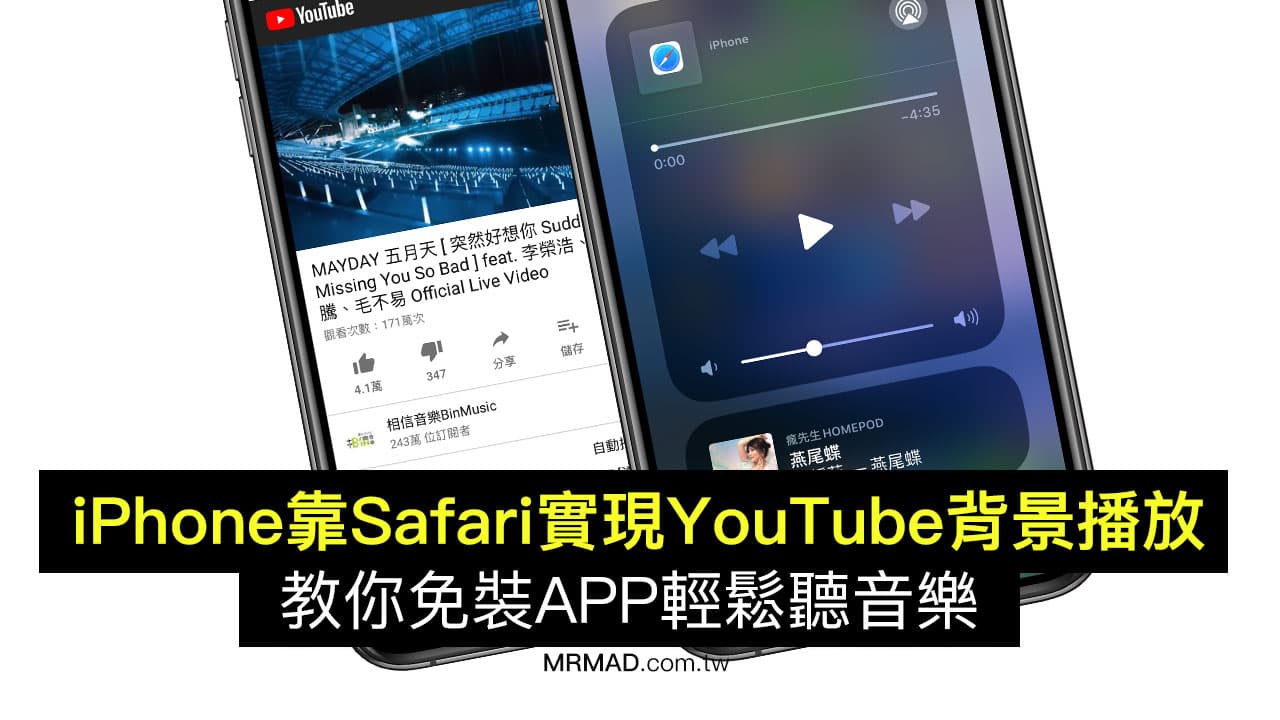
這個 iOS 背景播放 YouTube 音樂,比較適合不打算付費訂閱 Apple Music、 YouTube Music 或 YouTube Premium 的 iOS 用戶來說會非常適合,適用於每一個 iOS 版本,不管是哪款 iPhone 同樣都適用,如不想要安裝一堆 App ,那麼直接用內建 Safari 來實現 YouTube背景播放音樂吧!
透過Safari瀏覽器實現YouTube背景播放技巧
先開啟 Safari 進入 YouTube 網頁,找到想要背景播放音樂或節目,點選左上角「AA」。
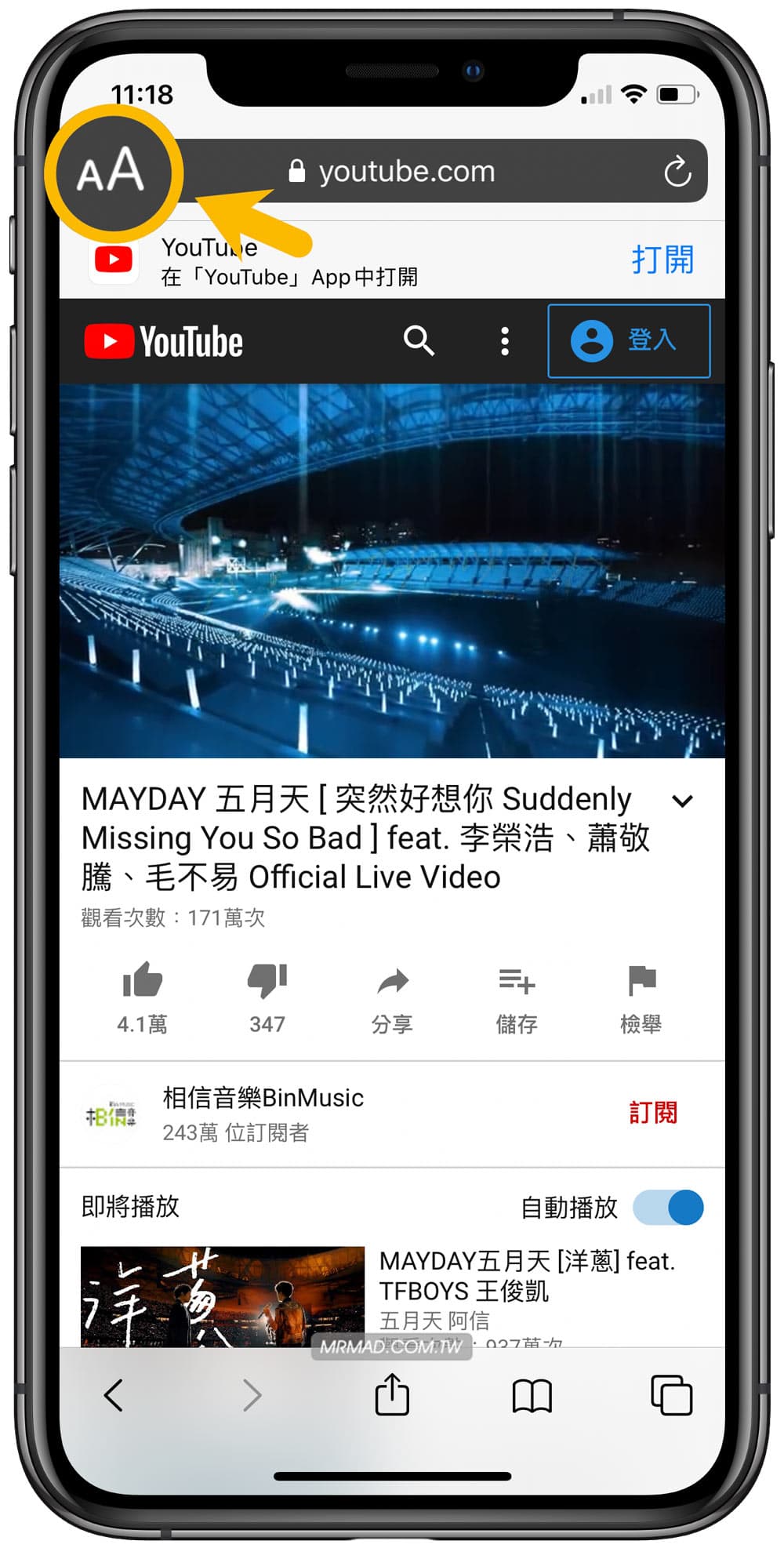
選擇「切換為電腦版網站」。
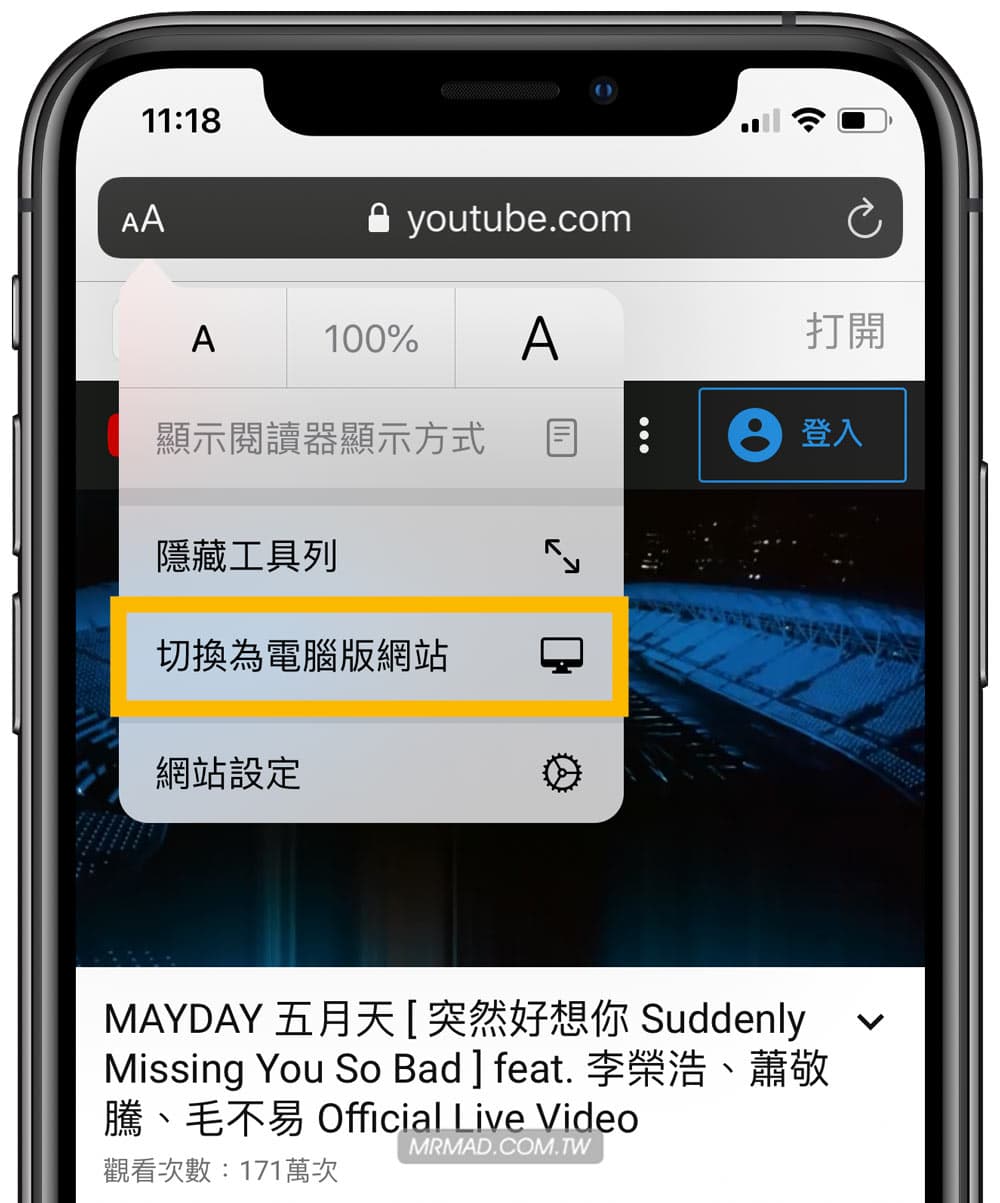
會轉跳成 YouTube 電腦版頁面,直接點擊開始播放 YouTube 音樂。
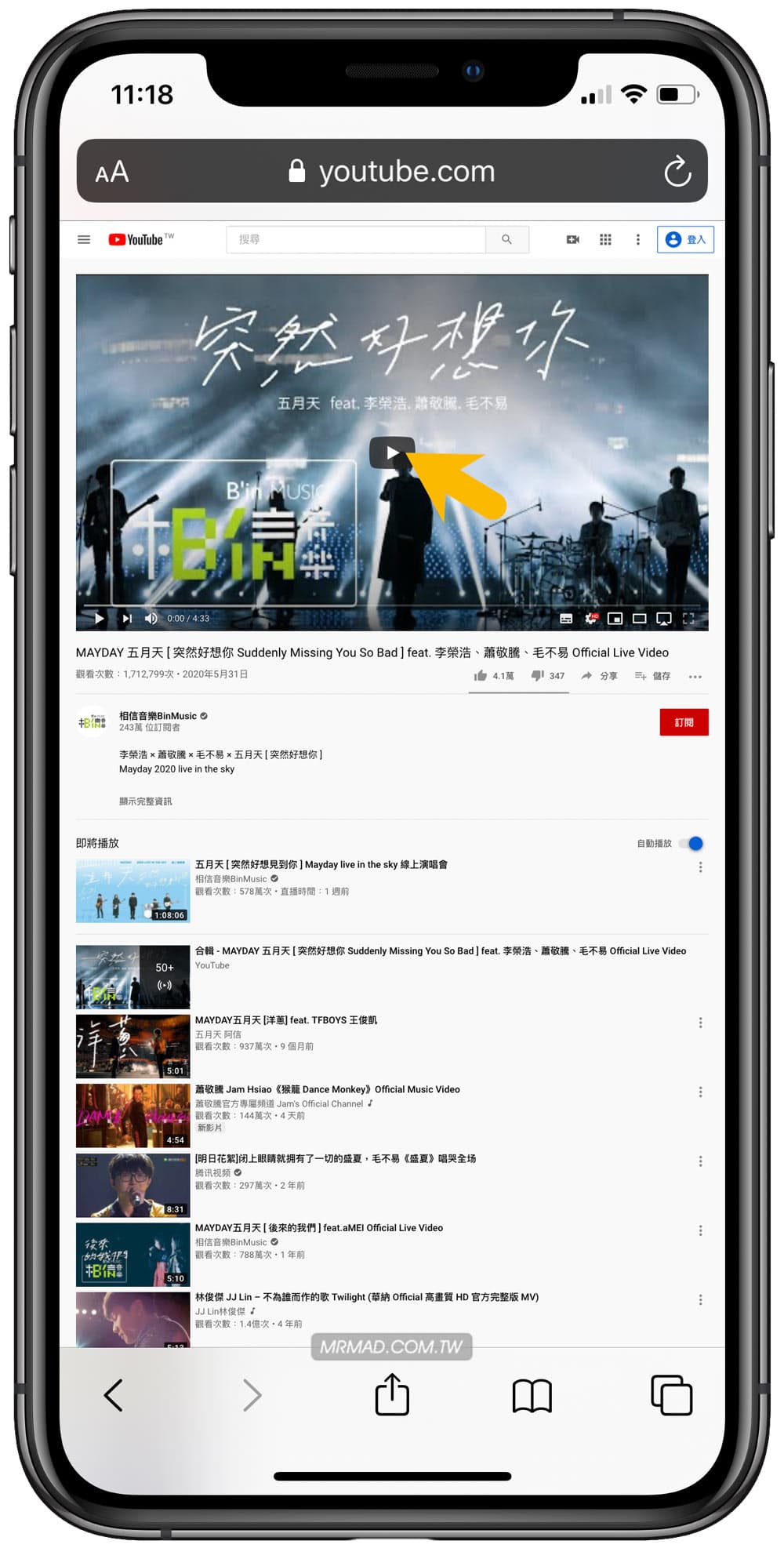
此時就會進入全螢幕播放狀態,直接退回主畫面。
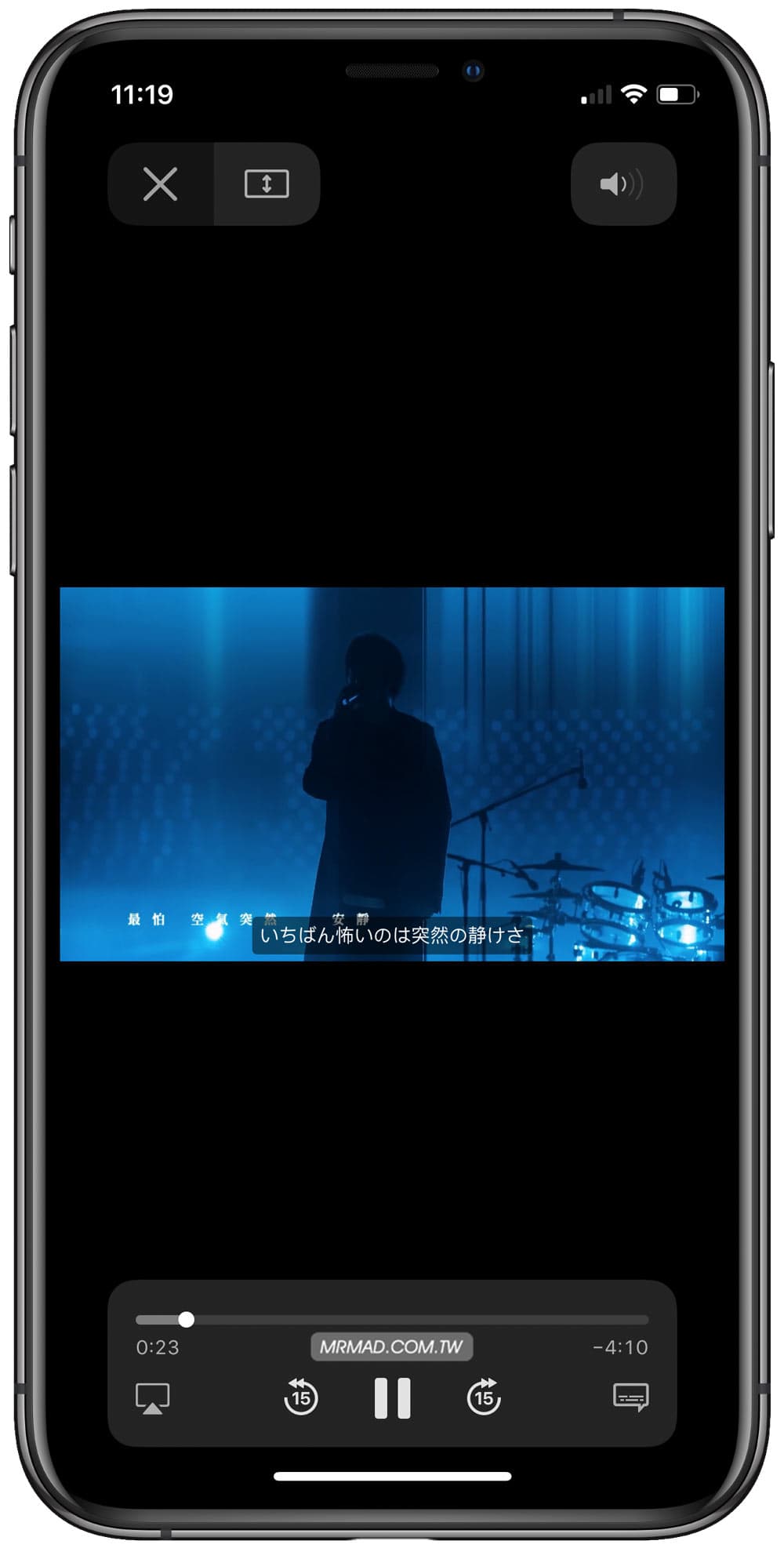
滑出 iPhone 控制中心,點擊右上角音樂播放繼續播放,就會開始播放。
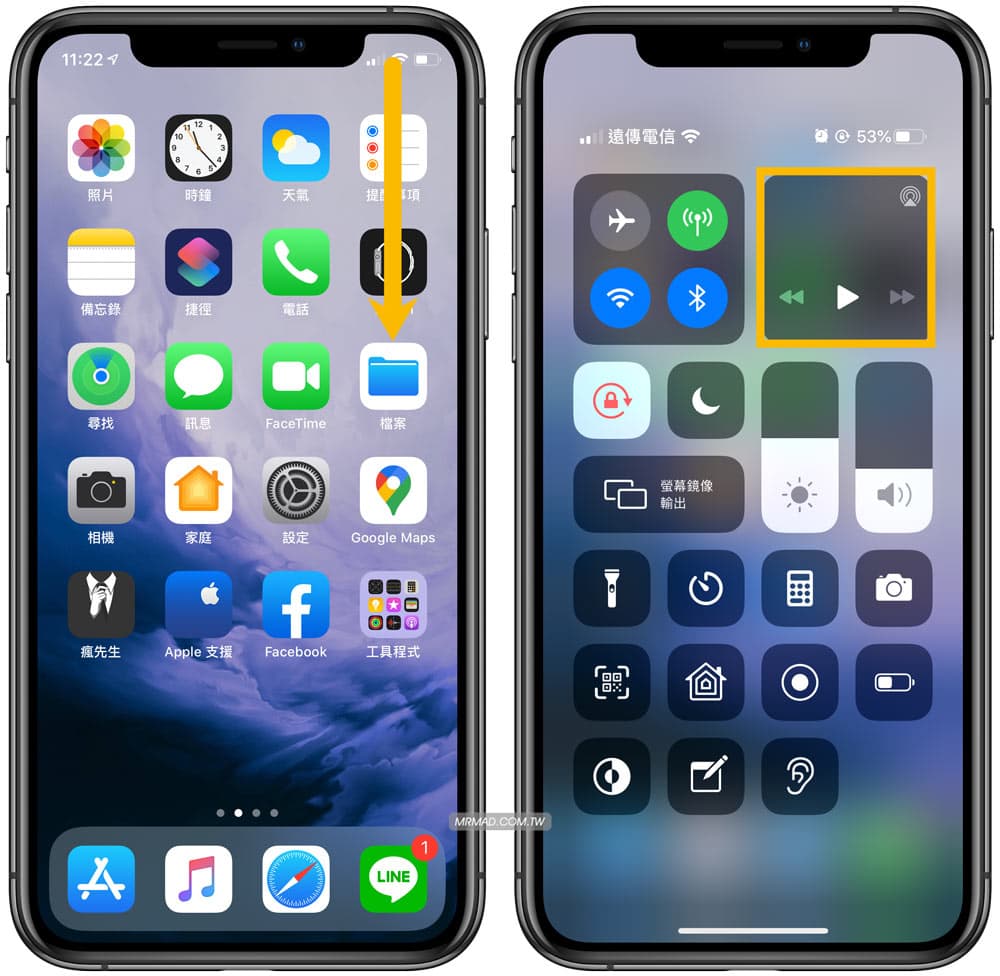
如果發現沒有繼續在背景播放,直接壓住控制中心內的音控制方塊進入,先將時間軸往左拉到0:00 歸零後再開始播放,就可以實現 YouTube 背景播放功能。
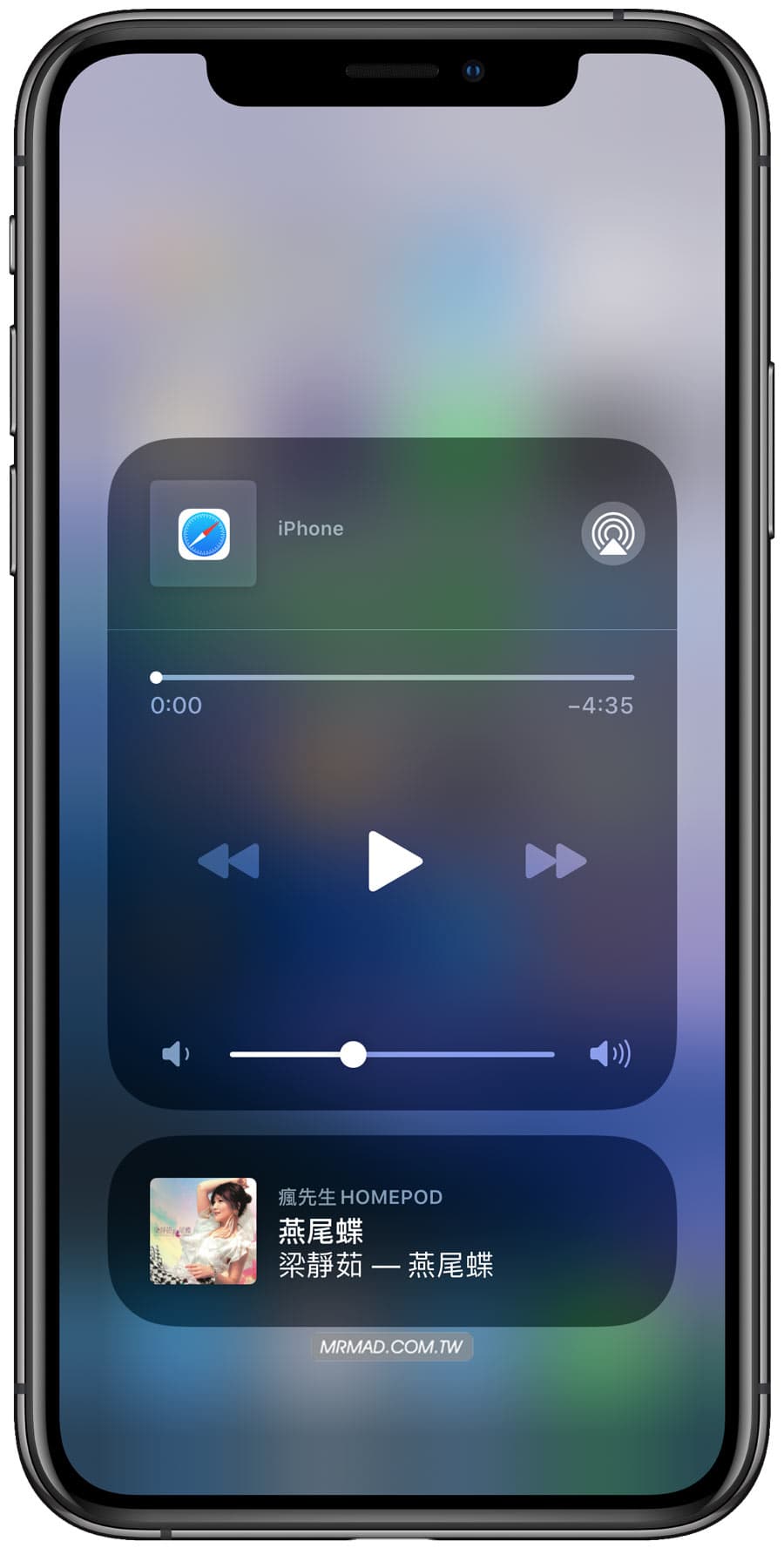
就算螢幕待機或鎖定狀態下也是可以持續播放 YouTube 音樂,同時還可點擊 Safari 按鈕就能開啟 YouTube 畫面。
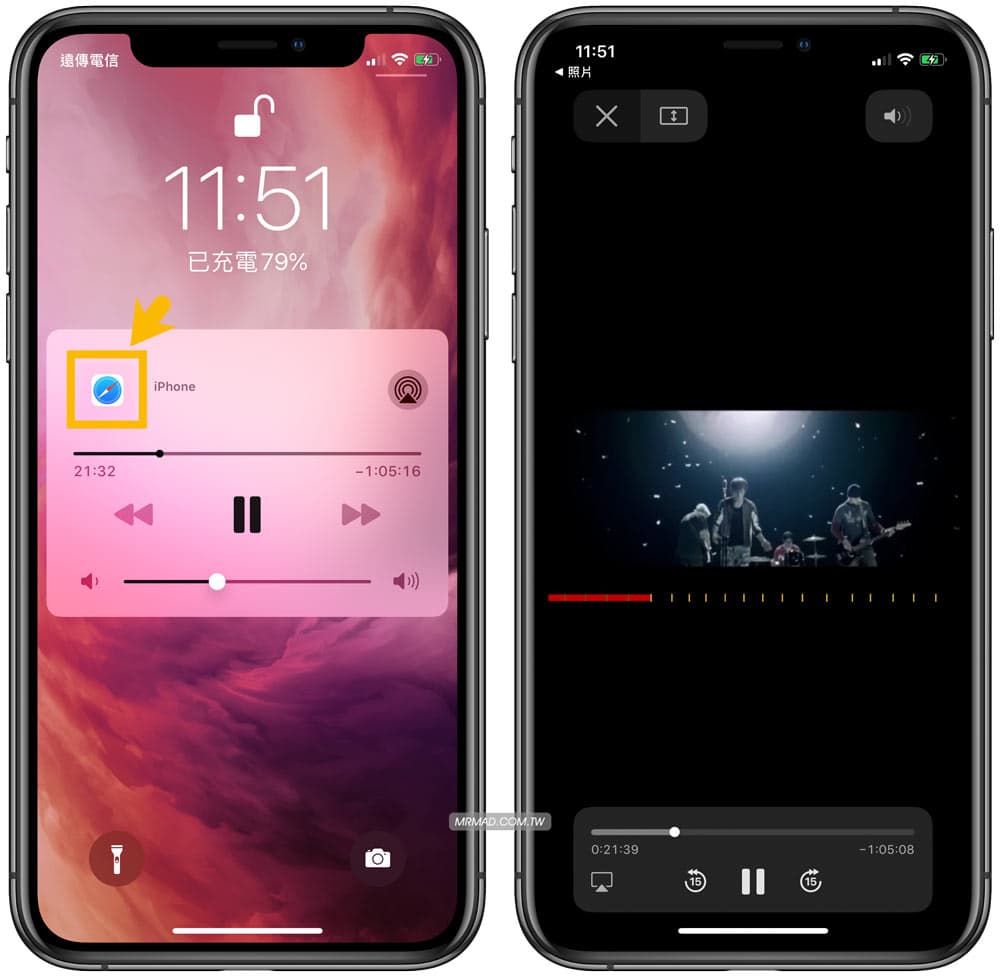
iPhone YouTube背景播放小技巧
很多人會發現如果透過 YouTube 網頁版實現背景播放功能時,廣告怎麼快速跳過?只要在播放時候會跳出廣告只要手動透過 Safari 播放狀態下,將時間軸往右拉到底就能快速跳過廣告,就不需要等秒數。
那怎麼自動播放下一首音樂?可以播放唱片公司或其他網友整理的片單,就會自動播放下一首音樂,就不需要還要手動點擊換歌。
如果不想這麼麻煩,想透過 App 來實現,其實也有不少免費的 YouTube 背景播放音樂工具如下:
想了解更多Apple資訊、iPhone教學和3C資訊技巧,歡迎追蹤 瘋先生FB粉絲團、 訂閱瘋先生Google新聞、 Telegram、 Instagram以及 訂閱瘋先生YouTube。